Если вы столкнулись с проблемой, когда ваш компьютер не распознает гарнитуру Pico Neo 3 при подключении через кабель DP или USB-C, вы можете следовать указанным ниже шагам для решения проблемы.
Проверка кабеля и портов.
Вначале нужно убедиться, что проблема не связана с физическими причинами. Кабель DP или USB-C, которым вы пользуетесь, может быть поврежден, или порт, к которому вы подключаете гарнитуру, может не работать. Попробуйте использовать другой кабель или подключить гарнитуру к другому порту на вашем компьютере. Если проблема не решена, перейдите к следующему шагу.
Перезапуск компьютера и гарнитуры.
Некоторые проблемы с программным обеспечением могут быть временными и решаться после перезагрузки. В этом случае, перезапустите компьютер и гарнитуру, чтобы устранить любые временные сбои в работе программного обеспечения. Если это не помогло, то приступайте к следующему шагу.

Переустановка StreamVR.
Некоторые пользователи сообщили, что переустановка StreamVR помогла им решить проблему с подключением гарнитуры. Для этого сначала удалите StreamVR с вашего компьютера, затем загрузите последнюю версию программы с официального сайта и установите ее. После этого, попробуйте снова подключить гарнитуру к компьютеру.
О том как переустановить SteamVR полностью, подробно описано в этой статье нашего сайта.
Использование приложения Pico Link.
Если проблема все еще не решена, рассмотрите возможность использования приложения Pico Link. Это приложение предназначено для подключения гарнитуры Pico Neo 3 к компьютеру через DP-режим. Для этого запустите приложение Pico Link непосредственно в гарнитуре, перейдите в настройки и выберите DP-режим.
Сброс на заводские настройки.
В случае, если ни один из предыдущих методов не помог, последним вариантом может быть сброс гарнитуры до заводских настроек. Обратите внимание, что сброс на заводские настройки удалит все ваши персональные данные и настройки на устройстве. Поэтому перед тем, как приступить к этому шагу, убедитесь, что вы сохранили все важные данные.
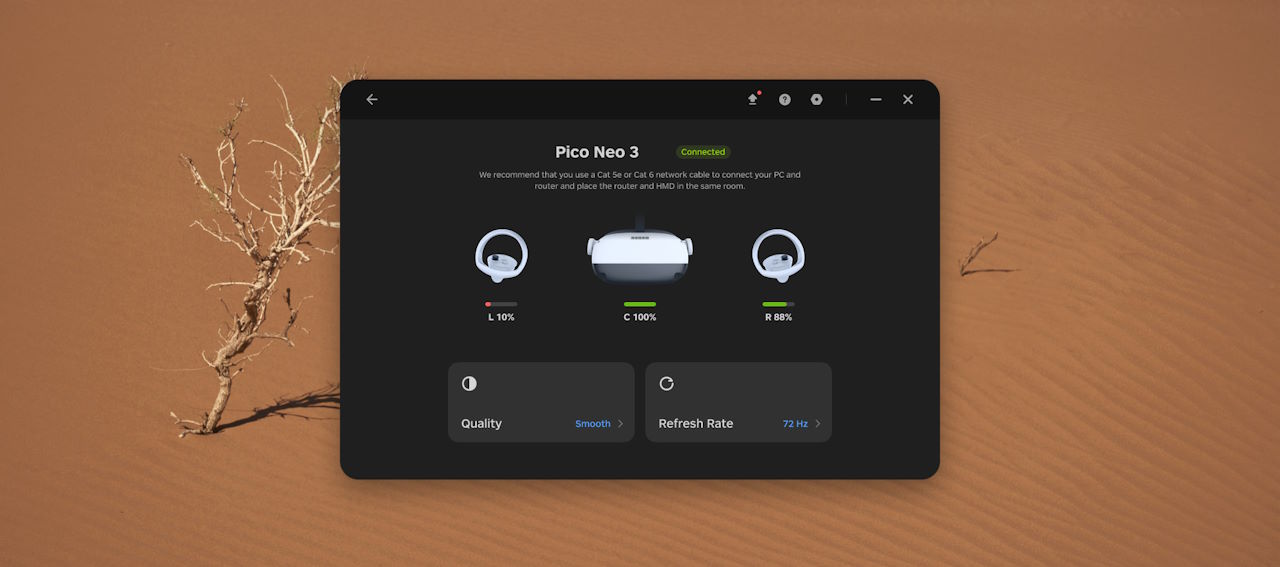
Применение неофициального решения.
Если все предыдущие шаги не помогли в решении проблемы, вы можете попробовать неофициальное решение, которое было найдено одним из пользователей. Суть решения заключается в копировании определенной папки из директории установки Pico Link в директорию установки SteamVR.
Вот более подробное описание этого процесса:
- Найдите директорию установки Pico Link
- Обычно она находится в папке "Program Files" или "Program Files (x86)" на системном диске вашего компьютера, если вы не выбрали другое место при установке. Путь к ней может выглядеть примерно так: C:\Program Files\Pico Link\.
- Внутри папки установки Pico Link должна находиться папка с именем "driver". Откройте ее.
- Сделайте копию папки "driver". Для этого вы можете щелкнуть правой кнопкой мыши на папке и выбрать "Копировать".
- Теперь нужно найти директорию установки SteamVR. Обычно она находится в папке "Steam" в папке "Program Files" или "Program Files (x86)". Путь может выглядеть примерно так: C:\Program Files (x86)\Steam\steamapps\common\SteamVR\.
- Внутри папки установки SteamVR найдите папку "drivers". Откройте ее и вставьте скопированную ранее папку "driver". Для этого вы можете щелкнуть правой кнопкой мыши внутри папки "drivers" и выбрать "Вставить".
- Теперь в папке "drivers" должна появиться папка "driver", которую вы только что вставили. Щелкните правой кнопкой мыши на этой папке и выберите "Переименовать". Затем введите "pico" и нажмите Enter.
- Закройте SteamVR, если он был открыт, и затем снова запустите его. Это обновит настройки и позволит SteamVR увидеть новую папку драйверов.
После выполнения всех этих шагов попробуйте подключить гарнитуру Pico Neo 3 к компьютеру через кабель DP или USB-C. SteamVR теперь должен распознать вашу гарнитуру.
Напоминаем, что это неофициальное решение, и его эффективность может зависеть от конкретной конфигурации вашего компьютера и гарнитуры.
Надеемся, что эти подробные шаги помогут вам решить проблему с подключением гарнитуры Pico Neo 3 к компьютеру. Если проблема все еще не решена, мы рекомендуем обратиться в службу поддержки производителя или в сервисный центр.